Veebipoe loomine võib olla põnev. Suurepärane kauplus aitab kaasa teie ettevõtte edule. Kui aga soovite kujundada hästi toimivat poodi, võite vaeva näha.
E-kaubanduse saidi, mis on nii teile kui ka teie klientidele meeldiv, saab luua WooCommerce lehe koostaja abil. Heidame pilgu peale WooCommerce sisse panema. Meie järgmine samm on näidata, kui lihtne on Beaver Builderiga oma veebipoodi luua. Tule, alustame!
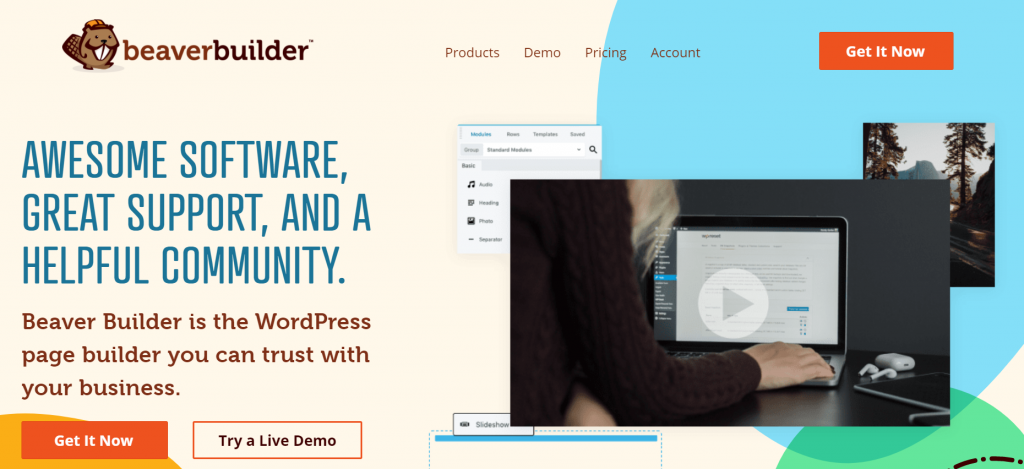
Sisu
WooCommerce'i lühitutvustus
WooCommerce'iga saate seda teha e-kaubanduse funktsiooni lisamine oma WordPressi saidile, et saaksite oma tooteid veebis müüa:
Lisaks leiad end heast seltskonnast, kuna prognooside kohaselt on WooCommerce’i turuosa 28. aastaks umbes 2020 protsenti.
WooCommerce on avatud lähtekoodiga väga kohandatav lahendus nagu WordPress. Selle abil saate seadistada makseväravaid ja erinevaid tarnevõimalusi ning alustada koheselt oma e-kaubanduse impeeriumiga.
WooCommerce'i abil saate ka oma tooteid luua, redigeerida ja hallata.
WooCommerce'i lisandmoodulite kasutamine annab juurdepääsu paljudele teistele funktsioonidele.
WooCommerce'i poe ja tootelehtede loomine Beaver Builderiga (4 lihtsa sammuga)
Kuid enne WooCommerce'i funktsioonidega tutvumist vajate käivitamiseks veebisaiti. Alustuseks installige ja aktiveerige WordPressi pistikprogrammid WooCommerce, Beaver Builder ja Beaver Themer. Nüüd olete valmis oma toote- ja poelehti looma.
1. samm: looge oma pood, lisades tooteid
Poe seadistamise esimese sammuna looge oma toodete jaoks loendid. Kui kasutate WooCommerce'i, saate müüa füüsilisi kaupu, digitaalseid kaupu ja variatsioonidega (nt suurus ja värv) esemeid.
Kui olete WooCommerce'i uus kasutaja, saate installida WooCommerce'i pakutava näidistoodete komplekti, et saada ülevaade sellest, kuidas süsteem eri tüüpi üksustega töötab. Siin selgitatakse mitmeid WooCommerce'i tootefunktsioone, sealhulgas variatsioone ja müügivõimalusi.
Õpid, kuidas luua põhitoodet, kui soovite alustada nullist. Pole tähtis, mida kavatsete müüa, on selle postituse teised jaotised teile kasulikud.
Looge oma WordPressi juhtpaneelil uus toode. Valige vasakpoolsest menüüst Tooted > Lisa uus. Täitke järgmised väljad selle kauba jaoks, mida soovite oma poodi lisada:
Saate määrata enamiku oma kauba jaoks olulisi parameetreid, kerides alla tooteandmete paneelile, sh hinnad, maksud ja kohaletoimetamine. WooCommerce'is on teil võimalus lisada toodetele makse ja tarnevõimalusi, mida saab individuaalselt tühistada.
Otsustage jaotises Üldseaded, kas teie toode on allalaaditav või virtuaalne. Kui toode on füüsiline, jätke ruudud märkimata:
Lisaks varude haldamisele võite alustada. Toodete ühendamine annab teile võimaluse rist- ja ülesmüügiks.
Samuti saate toote andmete paneeli all olevale väljale Toote lühikirjeldus lisada oma kauba teise, lühema kirjelduse. Tavaliselt sisaldavad poe kirjed seda teavet.
Ekraani paremal küljel näete tootekategooriaid ja silte. Siin on mõned abistavad korraldajad:
Teie tooteloend peaks sisaldama pilti või kahte. Saadaval on järgmised valikud: üksikud pildid või pildirühmad:
Saate oma seadmest foto üles laadida või lisada pildi oma meediumiteegist. Samamoodi saab lisada pilte tootegaleriidesse. Pilte saab nende ümberjärjestamiseks lihtsalt lohistada.
2. samm: kujundage uued tootelehed
Oma toodete kuvamiseks saate luua tootelehti. Beaver Themeri videoõpetus sisaldab samm-sammult juhiseid WooCommerce'i üksikute toodete lehtede kohandamiseks.
Beaver Themer on võimas tööriist Beaver Builderi laiendamiseks WooCommerce'i lehtede koostajaks. Selle lisandmooduliga saate malle kogu saidile rakendada.
Klõpsake Beaver Builderis Teema paigutused > Lisa uus:
Teie paigutusel peaks olema pealkiri. Enne nupu Lisa teemapaigutus klõpsamist peate valima oma paigutuse ja tüübi.
Järgmisele lehele liikudes veenduge, et uut kujundust rakendataks igal tootelehel. Valige teises kastis Asukoht all Kõik tooted, seejärel valige Toode:
Pärast töö salvestamist saate Beaver Builderiga oma paigutust muuta. Alustades paremast ülanurgast, klõpsake sinist plussmärki. Kui olete klõpsanud valikul Mallid, klõpsake nuppu Uus:
Asendage olemasolev paigutus, valides Toode > Asenda olemasolev paigutus. Mõned kasulikud vaikeseaded on juba paigas, mis muudab teie malli tooteleheks.
WooCommerce'i moodulite lisamine või eemaldamine põhipaigutusest on võimalik, kui see on olemas. WooCommerce'i moodulitele pääseb juurde Moodulid > Teemamoodulid > WooCommerce kaudu. Lisaks tootehinnangutele, kirjeldustele, lisamüügile ja paljudele teistele on teil palju valikuid.
Paigutuse redigeerimisel saate lülituda mõne muu toote nägemisele, kasutades Beaver Builderi funktsiooni Eelvaade kui:
Selle funktsiooni abil saate vaadata, kuidas iga teie toode neid vaadates välja näeb. Avaldage oma tooteleht, kui olete selle kujunduse ja moodulitega rahul. Teie üksikute tootelehtede stiil on nüüd uues vormingus.
3. samm: looge WooCommerce'i poe leht
On aeg kohelda poelehte samamoodi nagu teie WooCommerce'i tooteid. WooCommerce'i poe vaikepaigutus on väga lihtne ja mitte eriti põnev:
Poe lehe kujundamisel on Beaver Themer parem valik. Alustuseks minge WooCommerce > Seaded, klõpsake toote vahekaarti ja veenduge, et leht Pood osutaks Poodile või mõnele muule teie loodud kohandatud lehele. See kuvab teie tooted arhiivilehena, kui selle määrate.
Valige Beaver Builderis Themer Layouts > Add New > Theme Builder ja seejärel klõpsake nuppu Lisa uus. Valige järgmisel ekraanil jaotises Tüüp valik Teema paigutus:
Järgmisel ekraanil saate valida tootearhiivi asukoha. Teie poe tooteid kuvatakse lehel Pood ja tootekategooria lehtedel. Vajadusel saate seda muuta.
Klõpsates käsul Käivita Beaver Builder, saate oma paigutust kohandada. Järgmine leht ilmub, kui klõpsate ekraani ülaosas plussmärki ja seejärel valikut Mallid.
Uue kaupluse lehe saab hõlpsasti luua malli Tooted abil. Kasutades kõiki seni käsitletud tööriistu, saate pärast loomist malli muuta.
Veenduge, et teie poe paigutus sobiks mooduli Postitused stiiliseadetega, kohandades neid, kuni need sobivad.
Kui muudatused on moodulisse salvestatud, klõpsake ekraani ülaosas valikuid Valmis > Avalda.
Viimane asi, mida peate tegema, on tagada, et mis tahes leht, mille olete oma Poe leheks määranud, kuvatakse teie saidi navigeerimismenüüs. Vastasel juhul saate selle lisada WordPressi armatuurlaua jaotises Välimus > Menüüd.
4. samm: kohandage oma poelehte veelgi WooCommerce'i paigutustega
WooCommerce'i moodul on ka Beaver Builderi suurepärane funktsioon, mis teeb sellest suurepärase WooCommerce'i lehtede koostaja. See võimaldab teil lisada WooCommerce'i funktsionaalsuse osi oma saidi mis tahes Beaver Builderi struktuurile. Selles moodulis on saadaval järgmised valikud:
- Üksikud ja mitmed tooted:
- Saate kuvada valitud tooteid toote ID-de või kategooriate alusel või kuvada müügil olevaid tooteid, hiljutisi tooteid, kõrgeima hinnanguga tooteid või muud soovitud.
- Ostukorv: kuvab WooCommerce'i ostukorvi sisu.
- Checkout: kuvab kassalehe nii, nagu see tavaliselt kuvatakse.
- Tellimuse jälgimine: sisestab sellele vormile teabe tellimuste kohta.
- Minu konto: see leht sisaldab teavet, mida tavaliselt leidub lehel Minu konto, nagu konto teave, varasemad tellimused ja aadressi üksikasjad
Kiirlingid
Järeldus
Teie kaubamärki tõhusalt esindava veebipoe loomine on keeruline ettevõtmine. Protsessi saab aga lihtsamaks teha WooCommerce'i pistikprogrammi Beaver Builder abil.
Nagu näete, oleme nii WooCommerce'i kui ka Beaver Builderi abil välja toonud neli olulist sammu teie poe esikülje ehitamiseks.
- Looge pood, lisades tooteid.
- Kujundage uus tooteleht.
- Looge uus WooCommerce poe leht.
- WooCommerce'i paigutustega saate oma e-kaubanduse saiti veelgi kohandada.
Kas soovite midagi teada Beaver Builderi kasutamise kohta toote- ja poelehtede koostamiseks? Palun jagage oma mõtteid allpool kommentaaride jaotises!

